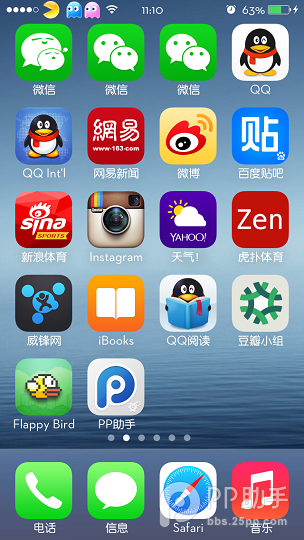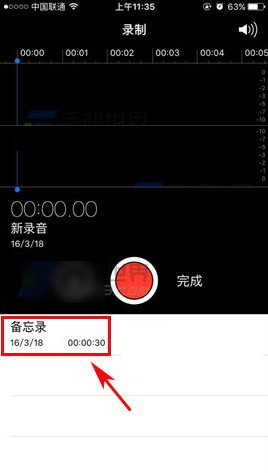IDLE基本美化教程
时间:2017年05月05日 08:33评论:0
IDLE是Python自带的IDE开发环境,也是Python学习者使用最多的代码编辑器。但是IDLE默认的配置、代码配色及语法高亮主题确实用起来很不舒服。作为一个强迫症患者小编初学Python的时候花了很长时间才把IDLE调教成自己喜欢的样子。下面小编就和大家交流一下自己的IDLE设置。
修改IDLE配色和主题
【第一步】
首先要找到名为config-highlight.cfg的文件,这个文件位于哪里呢?我列了一份可以找到它的路径清单:
在Linux系列系统下路径为(~表示用户目录):
~/.idlerc/
在Windows XP下路径为:
C:\Documents and Settings\<用户名>\.idlerc\
在Windows 7下路径为:
C:\Users\<用户名>\.idlerc\
对于Windows可以直接打开开始运行或者在地址栏输入下面的路径确认即可:
%USERPROFILE%\.idlerc\
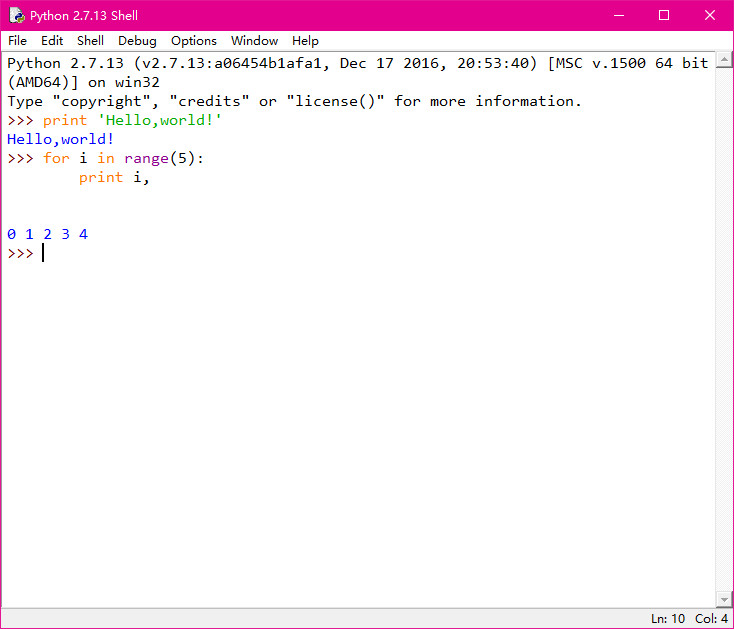
【第二步】
找到config-highlight.cfg文件后接下来就需要编辑它了,如果文件夹里没有这个文件我们可以新创建一个config-highlight.cfg。
当然习惯使用命令行的也可以使用下面的命令,在Linux系统下:
# for Linux
vi ~/.idlerc/config-highlight.cfg
在Windows系统下:
notepad %USERPROFILE%\.idlerc\config-highlight.cfg
现在我们应该已经打开config-highlight.cfg这个文件并做好编辑的准备了,比如说我可以通过修改这个文件为下面内容来实现两个名为Obsidian和tango的代码高亮主题
[Obsidian] definition-foreground = #678CB1 error-foreground = #FF0000 string-background = #293134 keyword-foreground = #93C763 normal-foreground = #E0E2E4 comment-background = #293134 hit-foreground = #E0E2E4 builtin-background = #293134 stdout-foreground = #678CB1 cursor-foreground = #E0E2E4 break-background = #293134 comment-foreground = #66747B hilite-background = #2F393C hilite-foreground = #E0E2E4 definition-background = #293134 stderr-background = #293134 hit-background = #000000 console-foreground = #E0E2E4